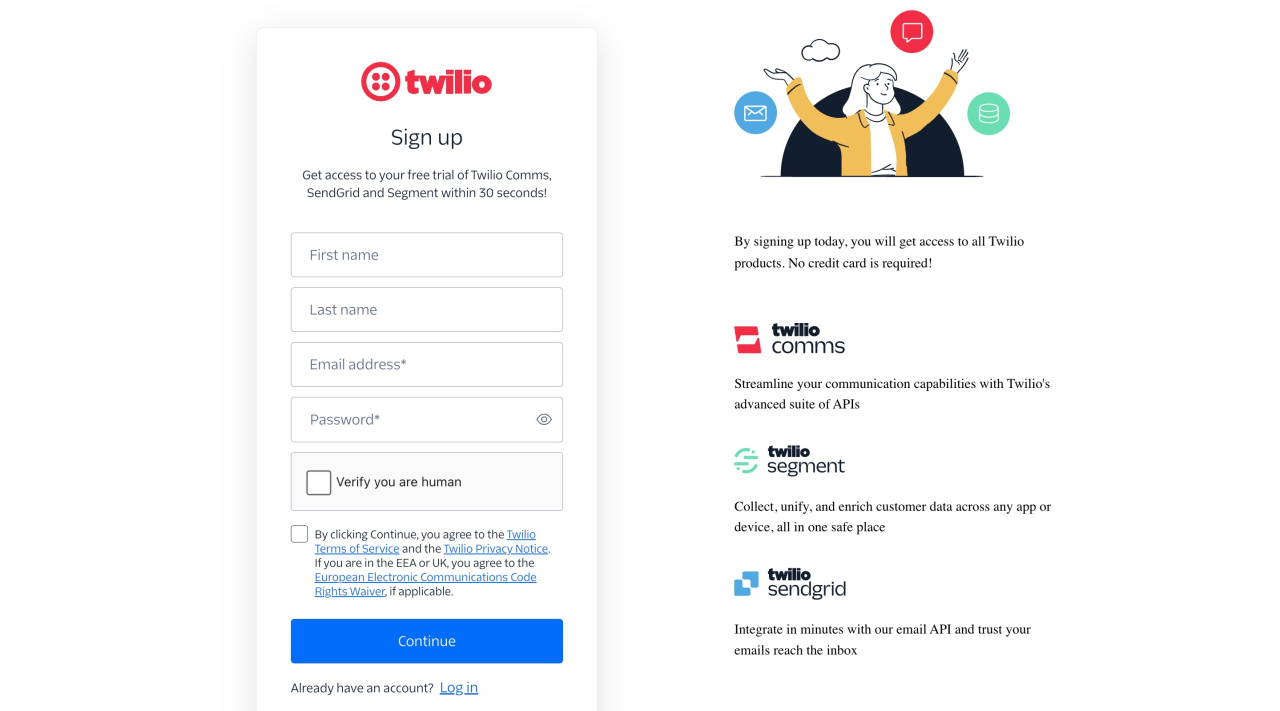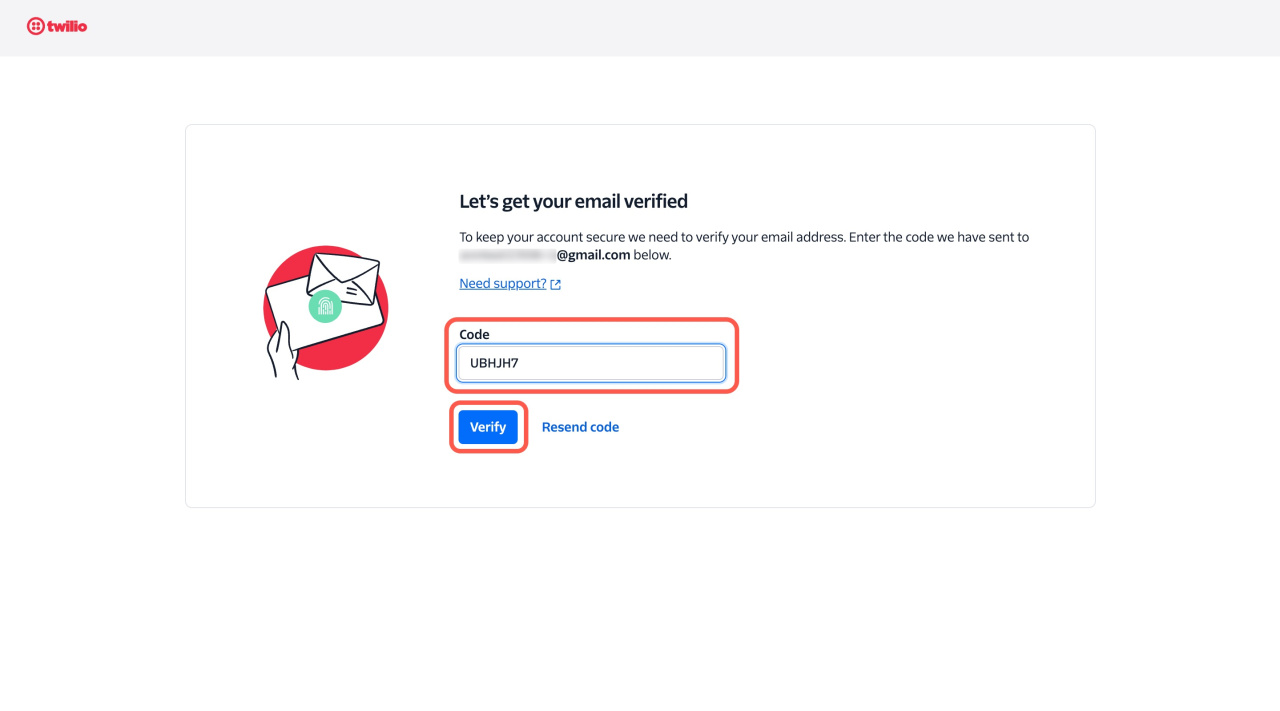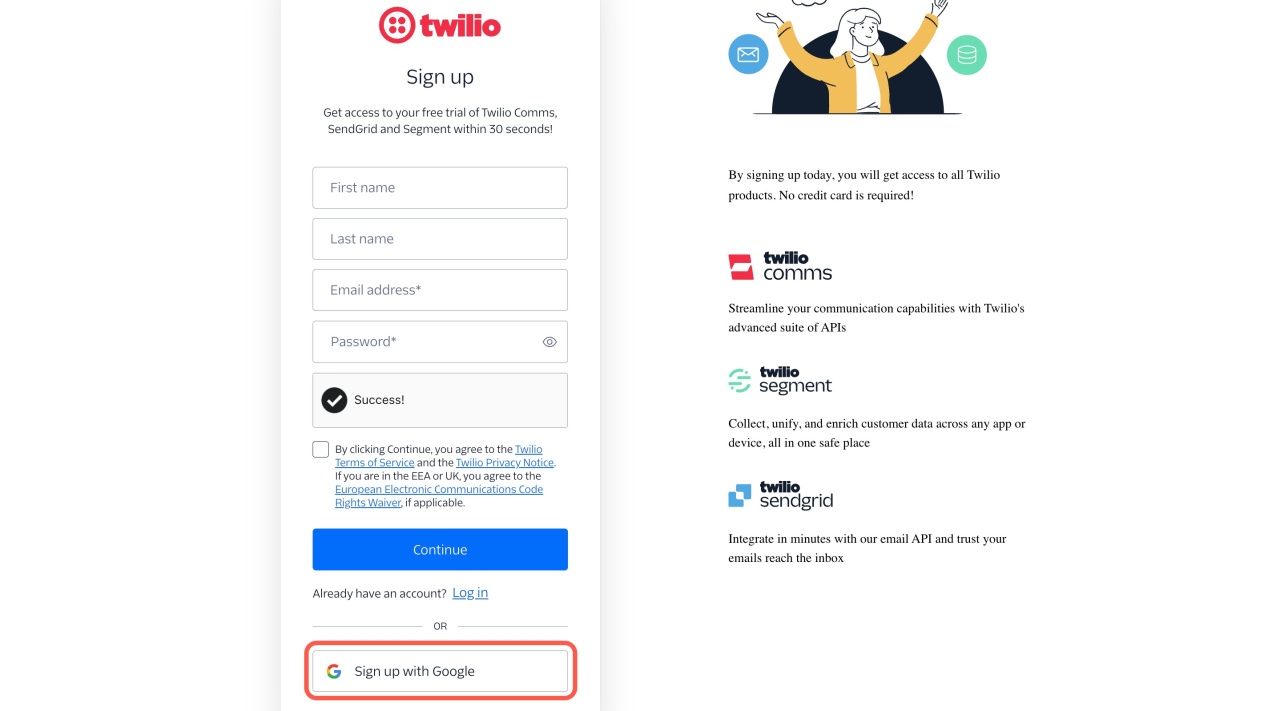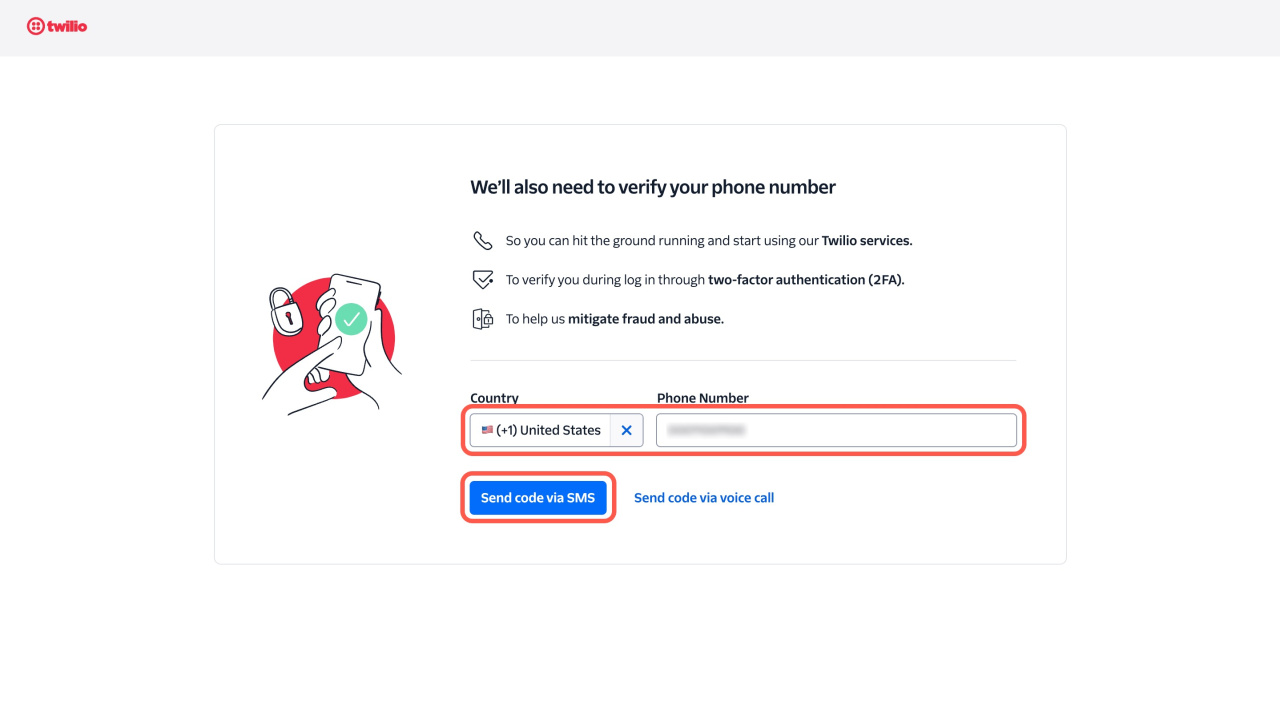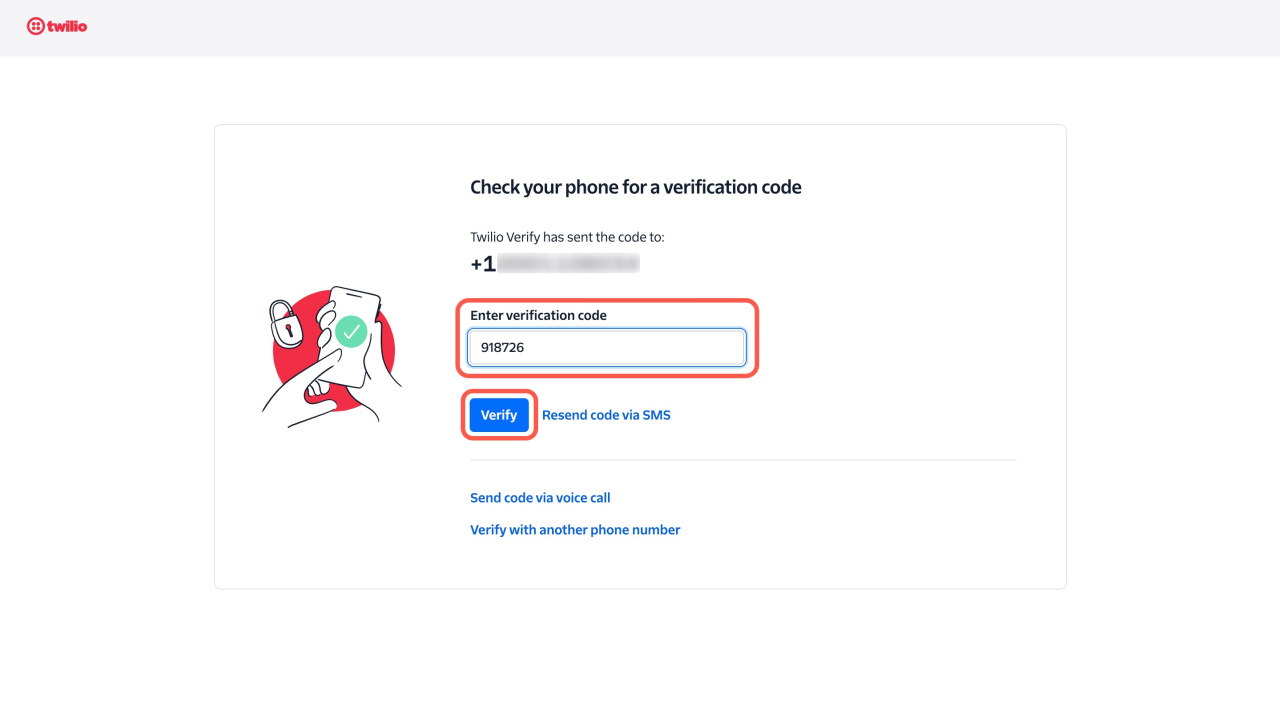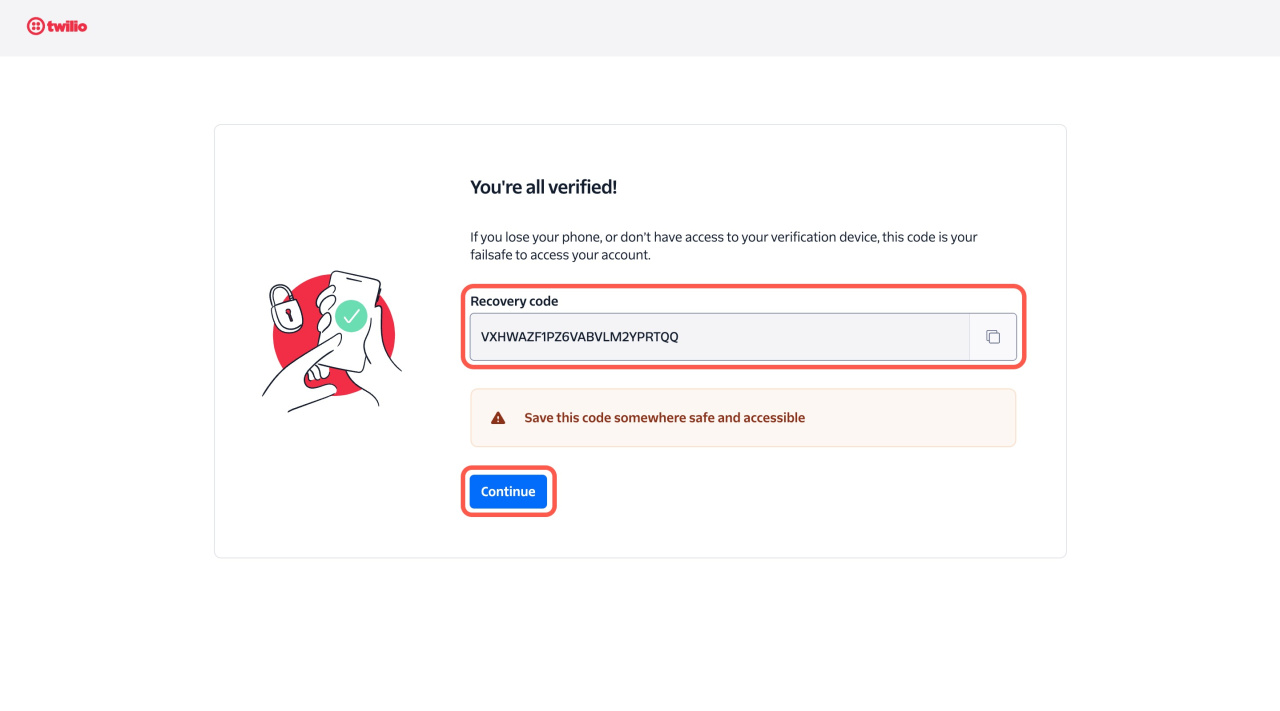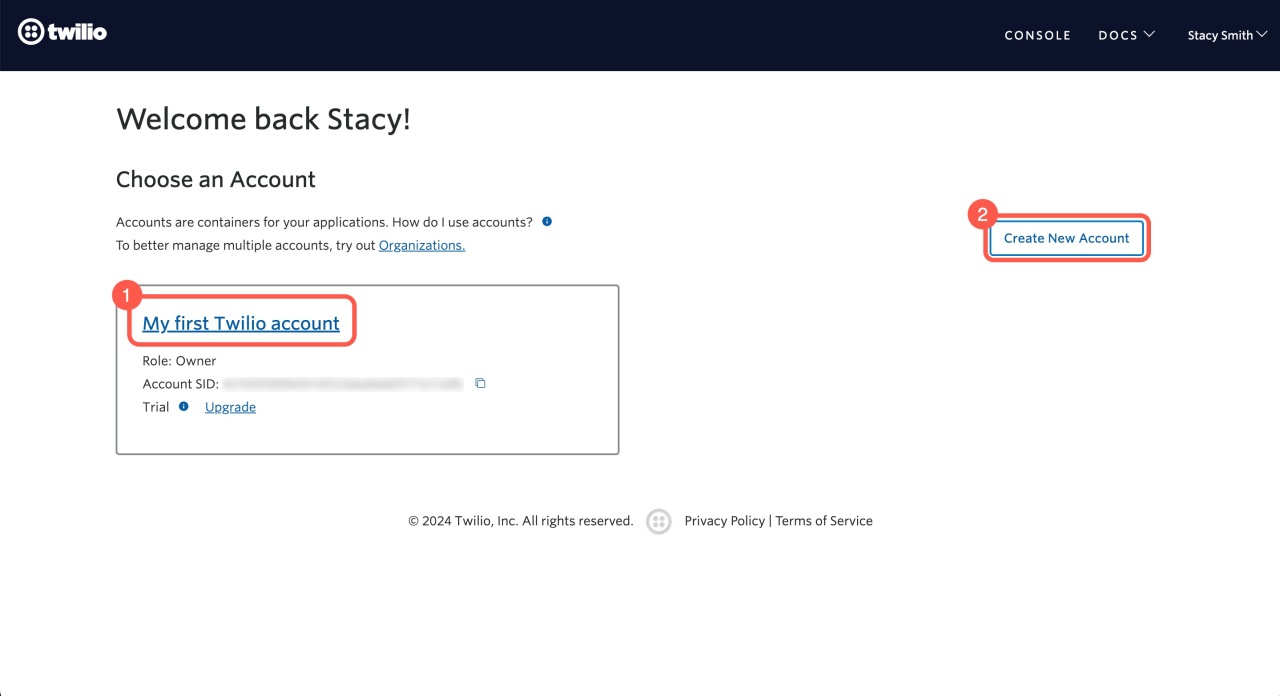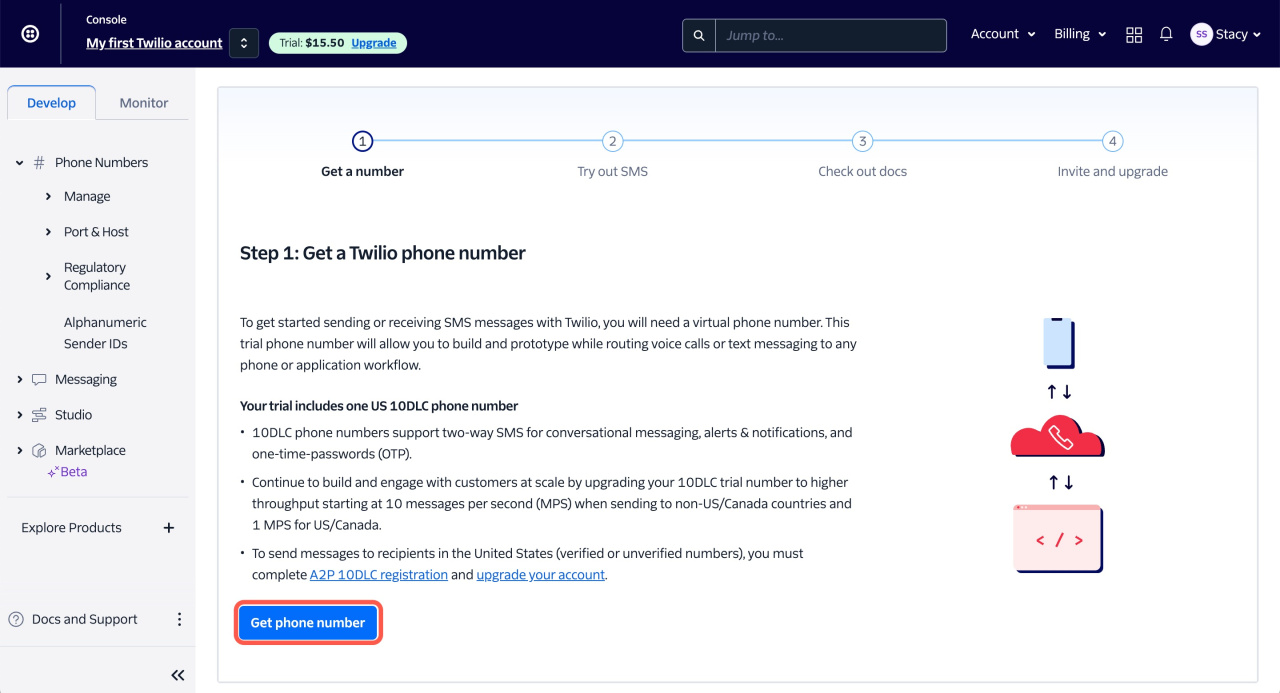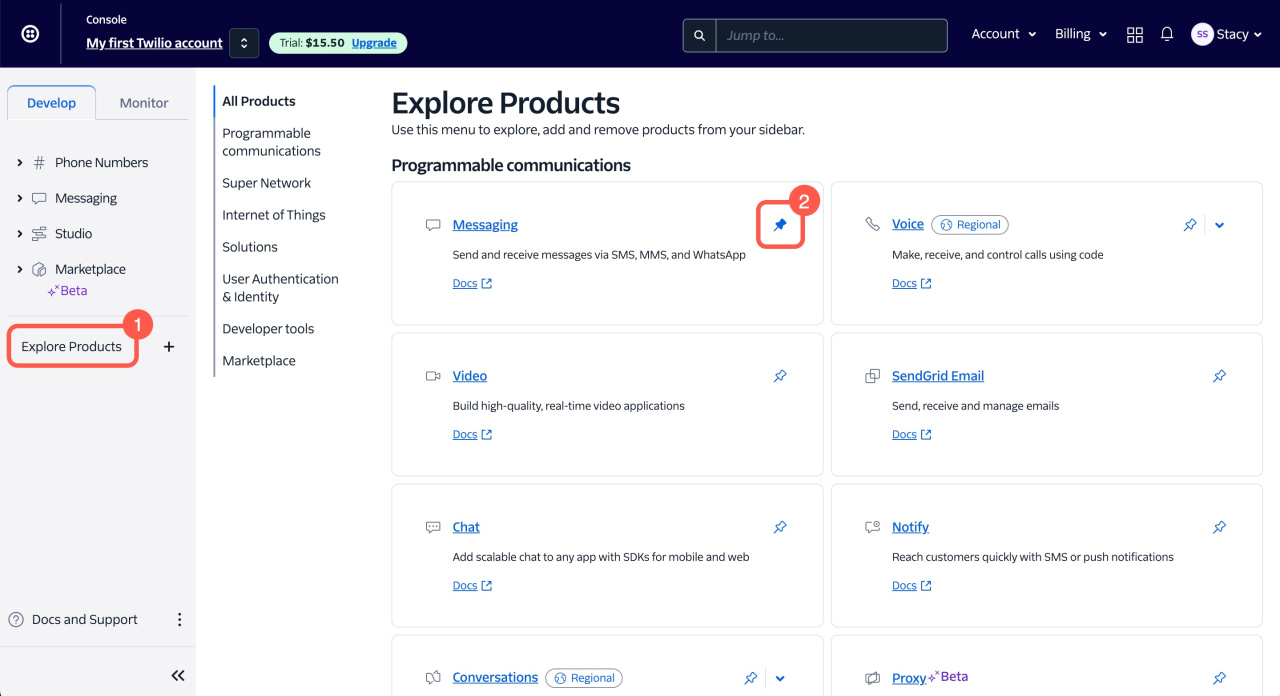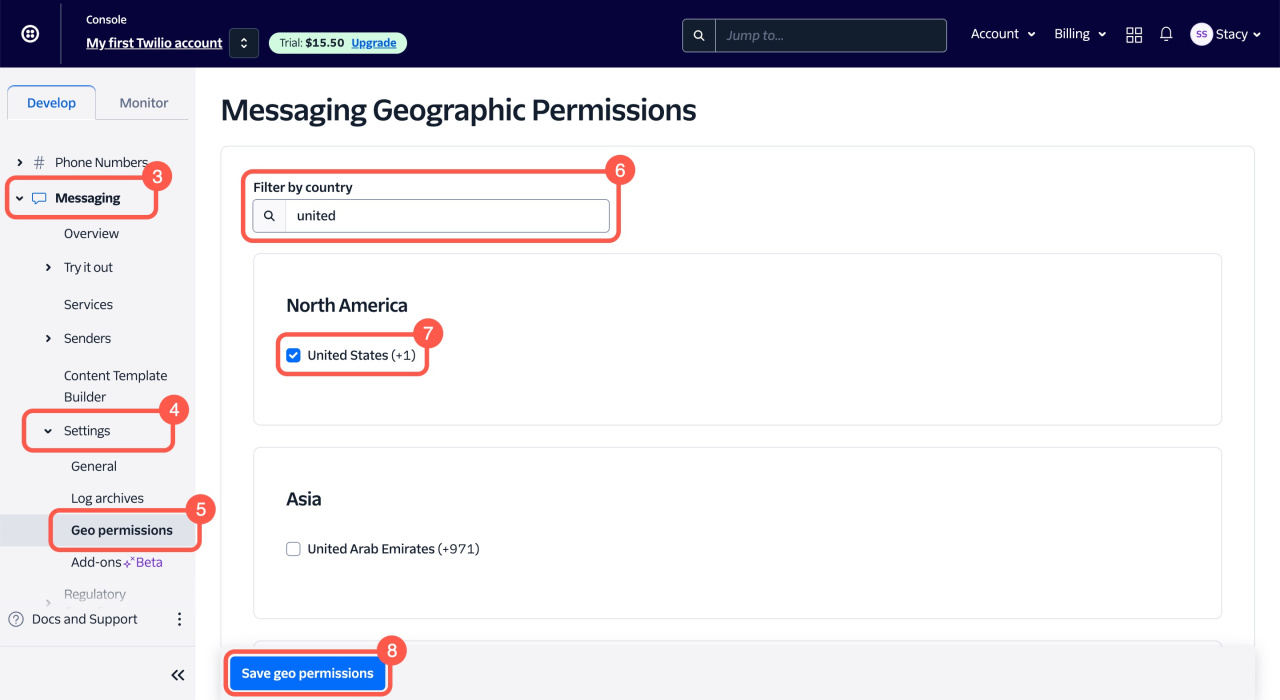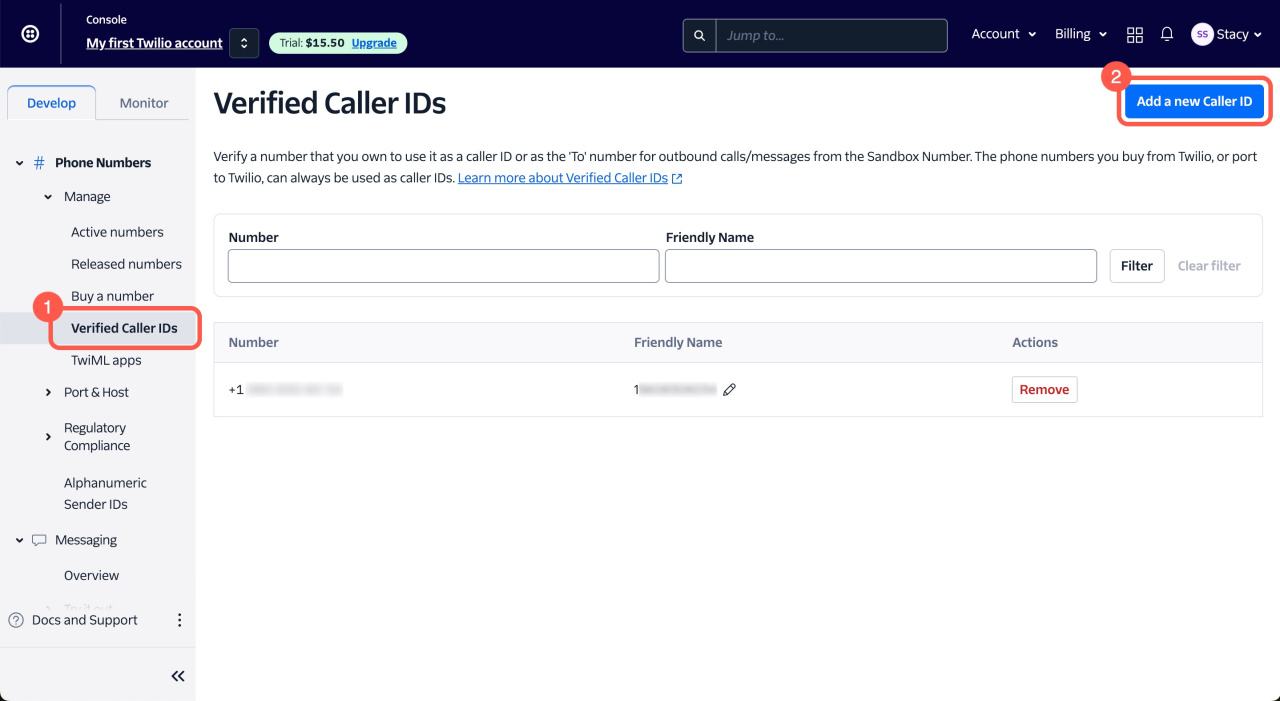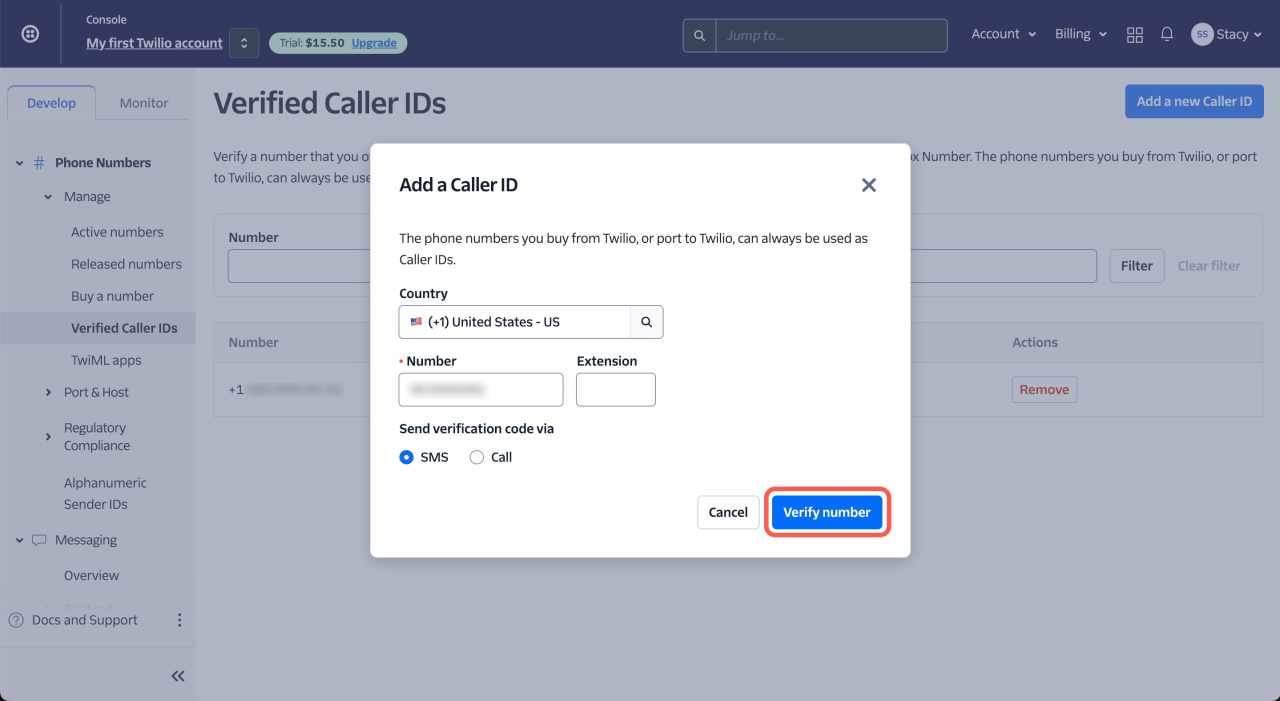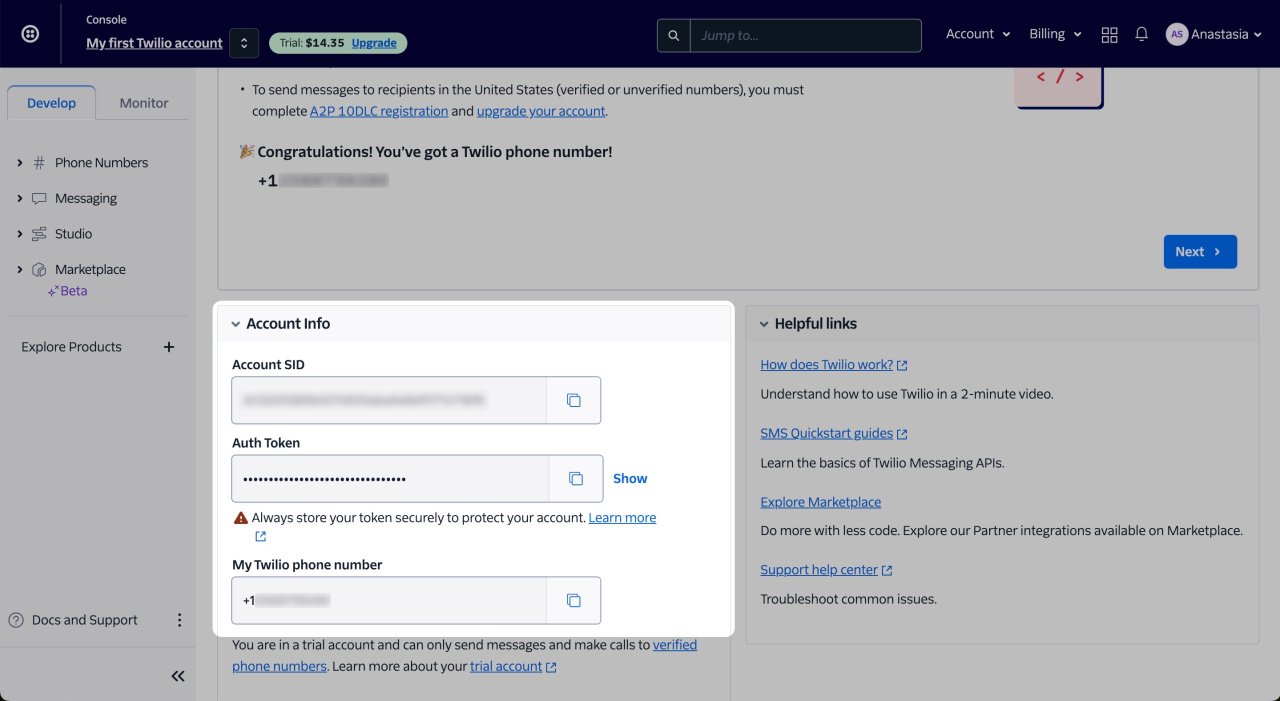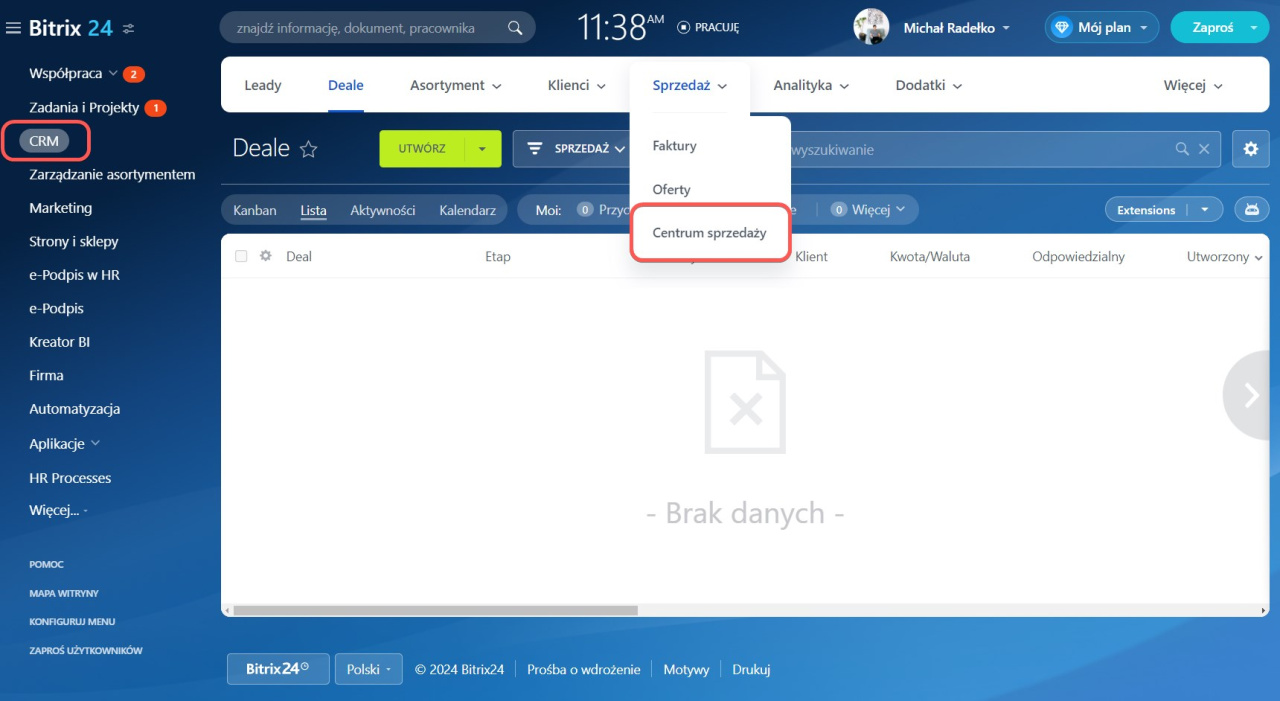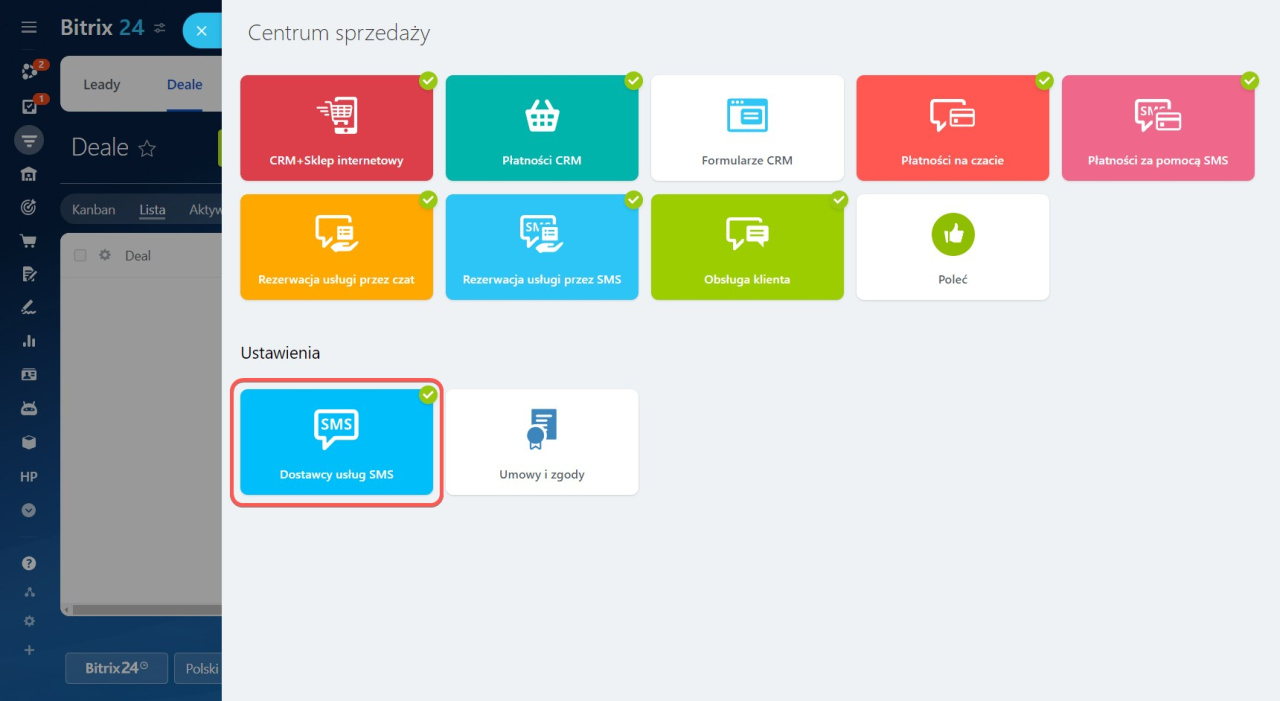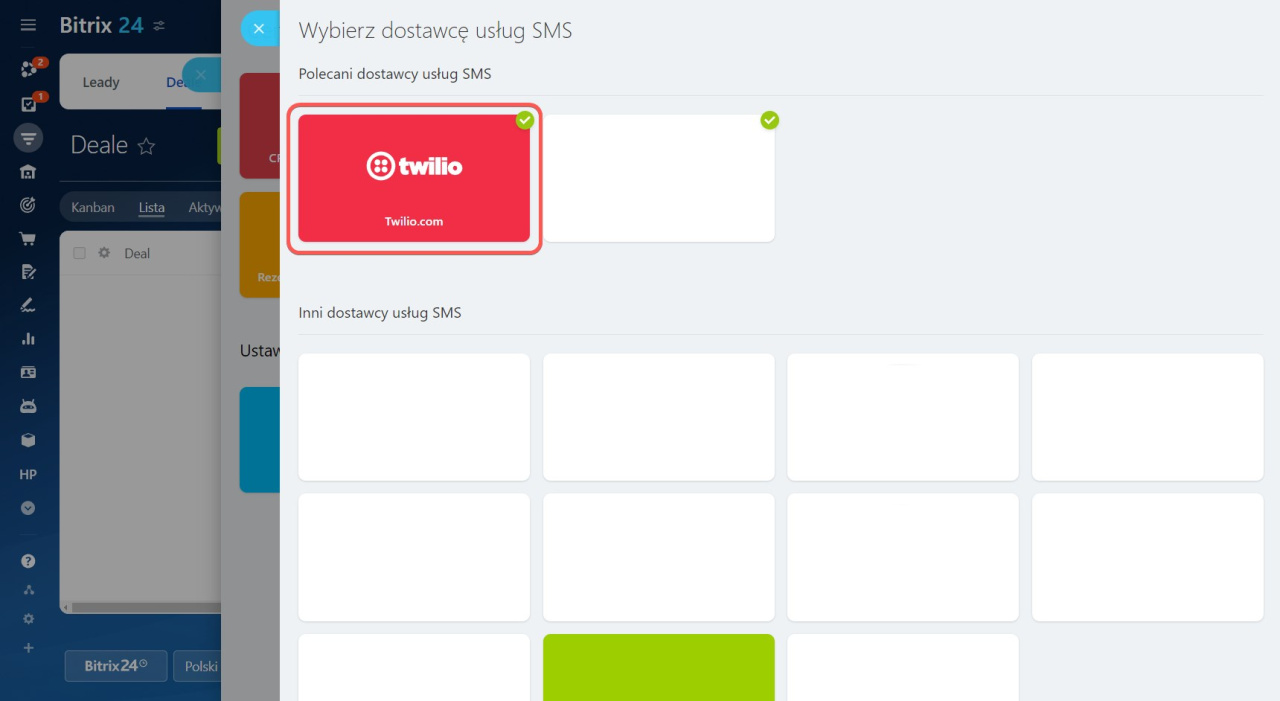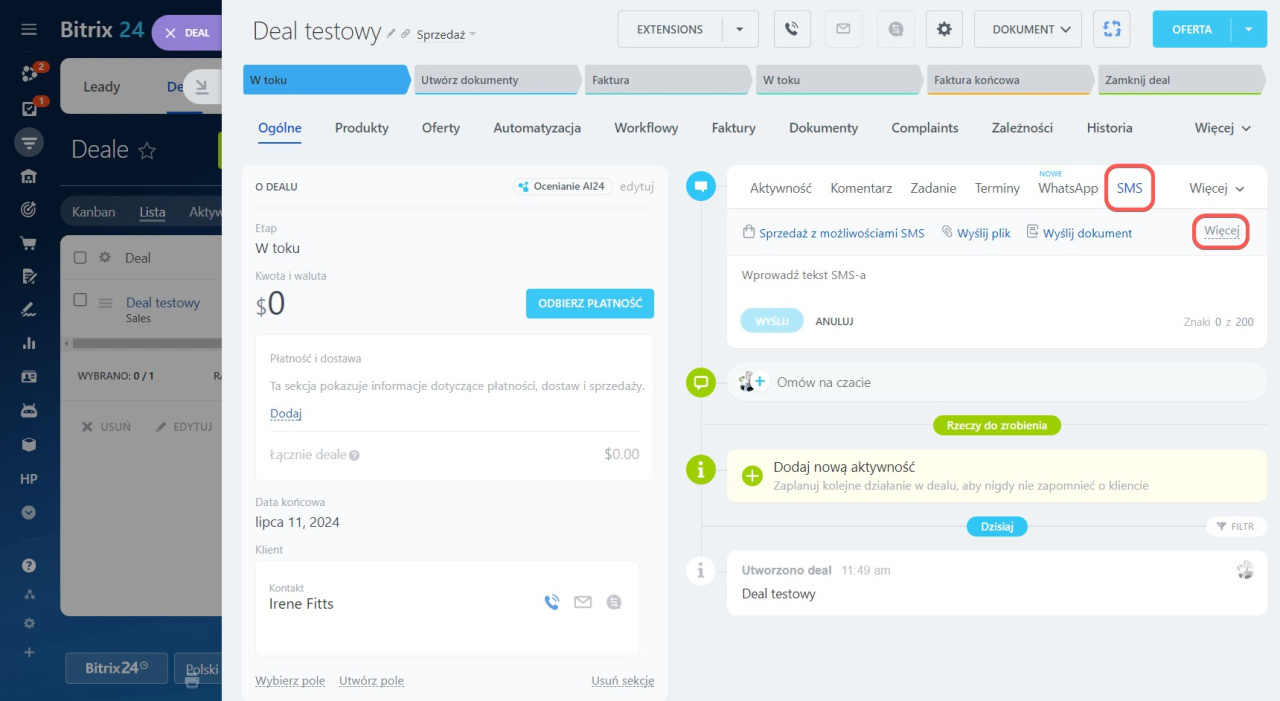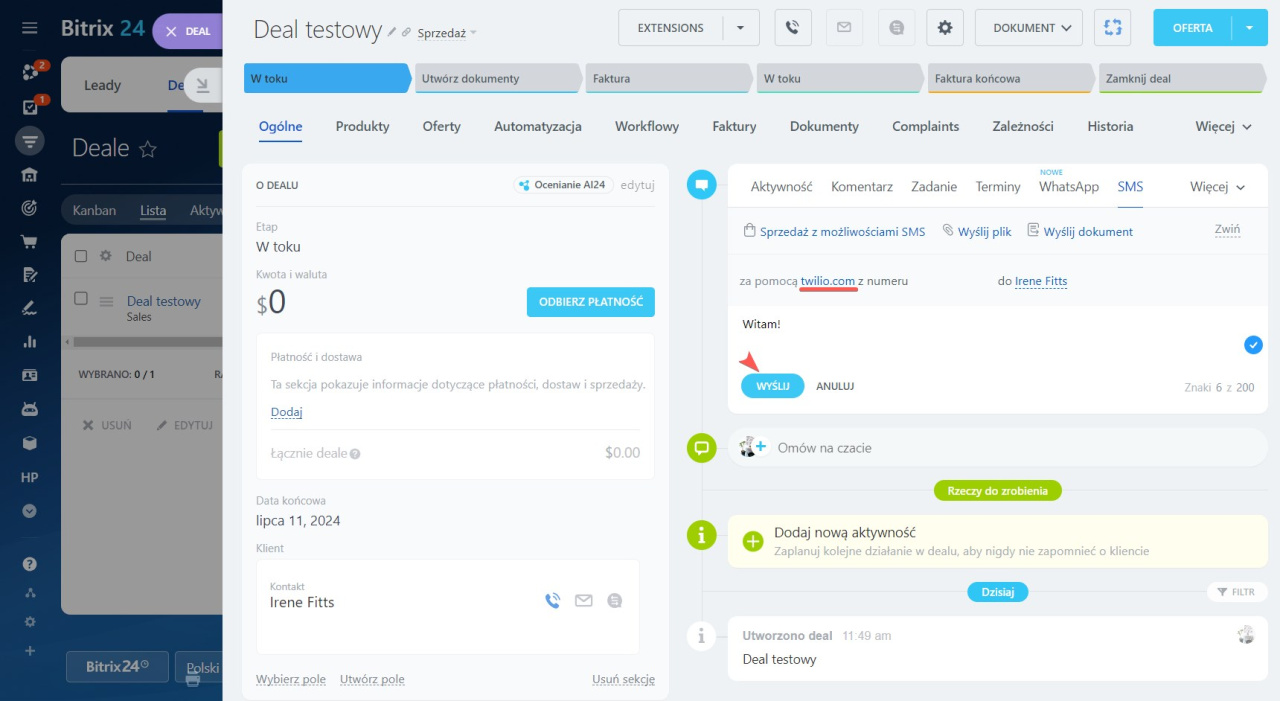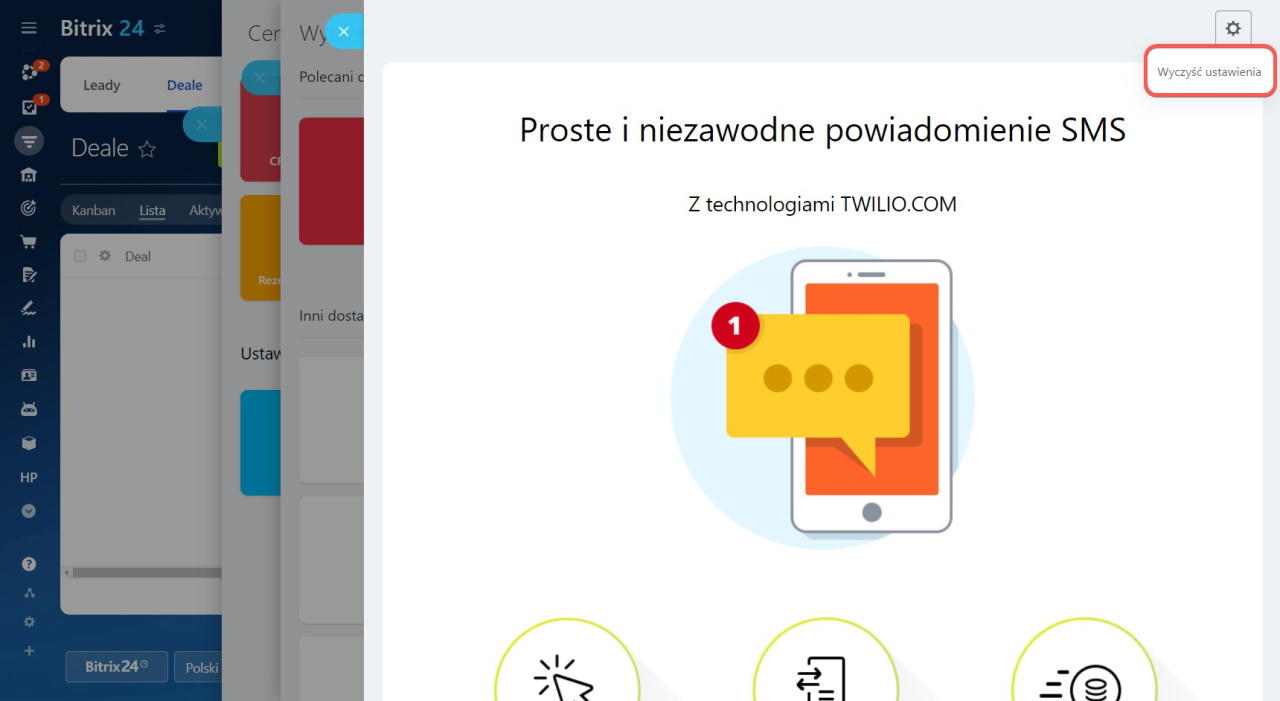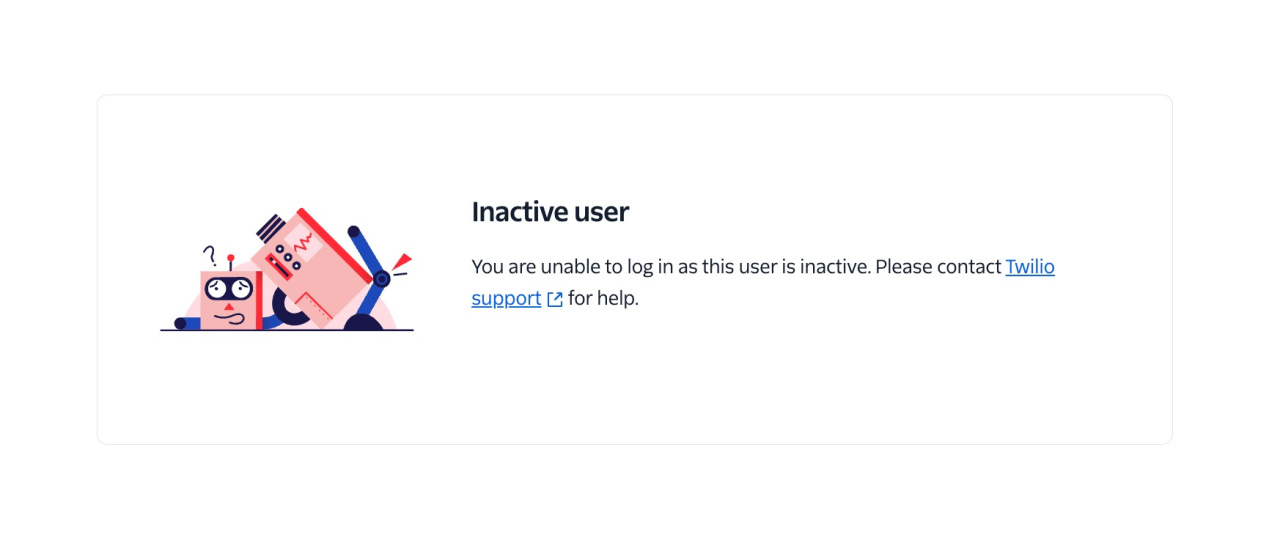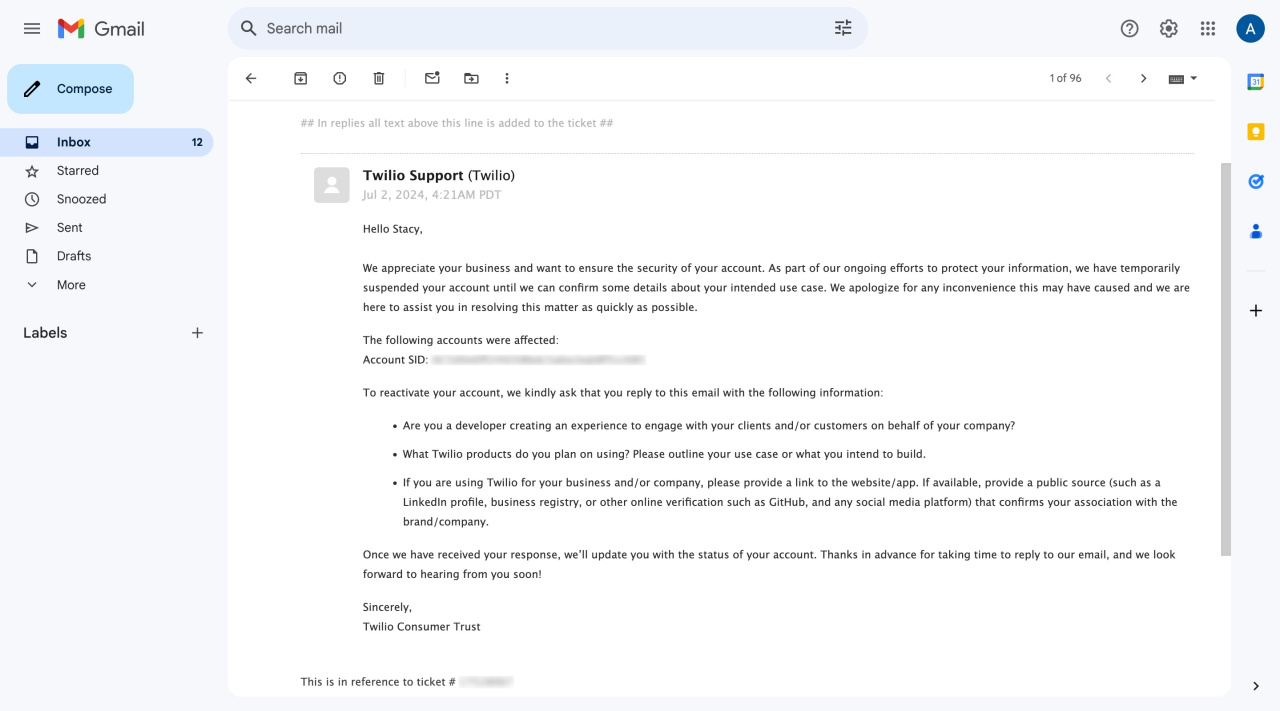Zintegruj Twilio z Bitrix24, aby prowadzić kampanie marketingowe lub wysyłać wiadomości SMS z CRM.
W tym artykule się dowiesz:
Jak utworzyć konto Twilio
Przejdź do strony Twilio i zarejestruj się przy użyciu adresu e-mail lub konta Google.
Stronie internetowa Twilio
Zarejestruj się za pomocą adresu e-mail. Wypełnij formularz rejestracyjny na stronie internetowej Twilio.
- Imię
- Nazwisko
- Adres e-mail
- Hasło
- Potwierdź, że jesteś człowiekiem
- Zaakceptuj umowę użytkownika
Następnie kliknij Continue.
Potwierdź swój adres e-mail, wpisując kod wysłany przez Twilio i klikając Verify.
Zarejestruj się w Google. Kliknij Sign up with Google, wybierz swoje konto Google i kliknij Continue.
Po rejestracji potwierdź swój numer telefonu i zapisz kod odzyskiwania.
Aby potwierdzić swój numer telefonu,
-
Wybierz kod kraju, wprowadź numer telefonu i kliknij Send code via SMS.
-
Wpisz otrzymany kod w polu Enter verification code.
-
Kliknij Verify.
Zapisz otrzymany kod odzyskiwania. Ten kod jest potrzebny, jeśli utracisz dostęp do telefonu lub poczty e-mail. Kliknij Continue.
Jeśli masz już konto Twilio, kliknij Log in i wpisz swój adres e-mail oraz hasło.
Jak skonfigurować konto Twilio
Otwórz konto Twilio, jeśli już go masz. Jeśli tylko zarejestrowałeś się w Twilio, kliknij Create New Account.
Aby wysłać SMS-y do klientów za pośrednictwem Twilio, wykonaj następujące czynności:
- Uzyskaj numer telefonu do wysyłania wiadomości.
- Wybierz kraje, do których chcesz wysyłać wiadomości.
- Sprawdź numery, na które chcesz wysyłać wiadomości, lub uaktualnij swoje konto Twilio, aby móc wysyłać SMS-y na dowolny numer.
Uzyskaj numer telefonu. Kliknij Get phone number.
Wybierz kraje. Wybierz kraje klientów, którzy będą otrzymywać Twoje wiadomości.
- Kliknij Explore Products.
- Przypnij sekcję Messaging.
- Kliknij Messaging.
- Otwórz Settings.
- Kliknij Geo permissions.
- W filtrze wpisz nazwę kraju.
- Wybierz kraje z listy.
- Kliknij Save geo permissions.
Weryfikuj numery. Po zarejestrowaniu się w Twilio masz wersję próbną, która pozwala wysyłać SMS-y tylko na zweryfikowane numery.
- Przejdź do sekcji Verified Caller IDs i kliknij opcję Add a new Caller ID.
- Wprowadź numer telefonu i kliknij Verify number, aby otrzymać kod.
- Wprowadź kod w polu Verification code.
Po weryfikacji możesz wysyłać wiadomości SMS na ten numer.
Weryfikowane ID dzwoniącego
Uaktualnij swoje konto Twilio. Aby wysyłać SMS-y na dowolny numer, uaktualnij swoje konto. Wypełnij formularz danymi swojej firmy i doładuj konto.
Uaktualnij konto
Po skonfigurowaniu konta możesz połączyć Twilio z Bitrix24.
Jak połączyć Twilio z Bitrix24
Przejdź do CRM > Sprzedaż > Centrum Sprzedaży.
Otwórz sekcję Dostawcy usług SMS i wybierz Twilio.com. Wprowadź identyfikator SID i token, a następnie kliknij Połącz.
Aby wysłać wiadomość SMS do klienta,
- Otwórz formularz elementu CRM i kliknij SMS na osi czasu po prawej stronie.
- Kliknij Więcej, aby wyświetlić rozszerzone ustawienia.
- Wybierz twilio.com jako usługę do wysyłania wiadomości.
- Wpisz tekst wiadomości i kliknij Wyślij.
Jak wyłączyć integrację Twilio w Bitrix24
Jeśli przestaniesz używać Twilio do wysyłania wiadomości, wyłącz integrację w Bitrix24.
- Przejdź do CRM > Sprzedaż > Centrum Sprzedaży.
- Otwórz sekcję Dostawcy usług SMS i wybierz Twilio.com.
- Kliknij przycisk koła zębatego (⚙️) i wybierz opcję Wyczyść ustawienia.
Co robić, jeśli Twoje konto Twilio zostało zablokowane
Jeśli po zarejestrowaniu się w Twilio zobaczysz komunikat o błędzie „You have been suspended” lub „Inactive user”, wykonaj następujące kroki:
- Przejdź do swojej skrzynki pocztowej. Znajdź wiadomość e-mail od pomocy technicznej Twilio w skrzynce pocztowej użytej podczas rejestracji. Wiadomość e-mail może zawierać pytania dotyczące Twojej firmy. Odpowiedz na nie po angielsku.
- Skontaktuj się z pomocą techniczną Twilio. Jeśli nie otrzymałeś wiadomości e-mail, skontaktuj się z pomocą techniczną Twilio pod adresem help@twilio.com. Podaj nazwę i link do strony internetowej Twojej firmy. Wyjaśnij, z których usług Twilio chcesz korzystać. Napisz swój e-mail po angielsku.
W skrócie
- Zintegruj Twilio z Bitrix24, aby prowadzić kampanie marketingowe lub wysyłać wiadomości SMS z CRM.
- Przejdź do strony Twilio i zarejestruj się przy użyciu adresu e-mail lub konta Google.
- Skonfiguruj konto Twilio: uzyskaj numer telefonu i wybierz kraje, do których chcesz wysyłać SMS-y.
- Po zarejestrowaniu się w Twilio masz wersję próbną, która pozwala wysyłać SMS-y tylko na zweryfikowane numery.
- Aby wysyłać SMS-y na dowolny numer, uaktualnij swoje konto Twilio.
- Aby połączyć Twilio z Bitrix24, przejdź do CRM > Sprzedaż > Centrum Sprzedaży > Dostawca SMS > Twilio.com. Wprowadź identyfikator SID i token, a następnie kliknij Połącz.